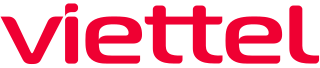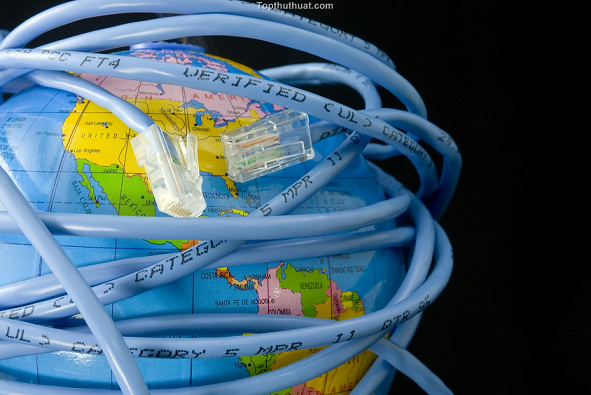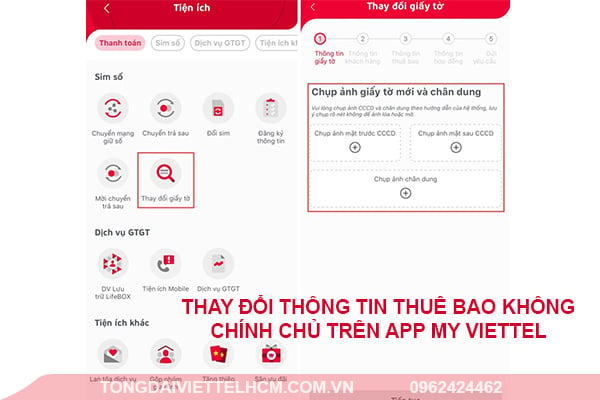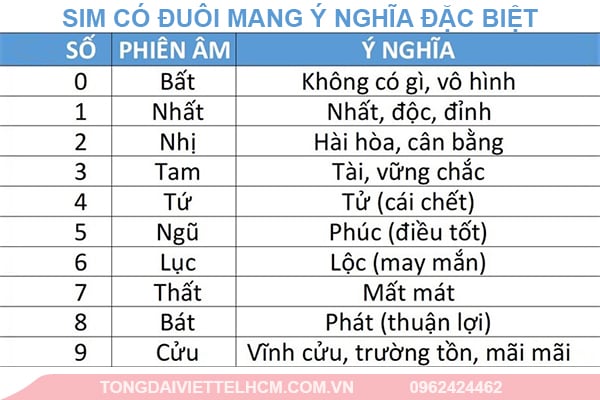Nếu bạn gặp phải tình huống có sóng wifi nhưng không kết nối được Internet, bạn có thể tham khảo các cách dưới đây để khắc phục sự cố.
Kiểm tra kết nối mạng trên các thiết bị khác nhau
Khi gặp sự cố khi kết nối Internet mặc dù có tín hiệu Wi-Fi, hãy kiểm tra xem sự cố chỉ xảy ra với một thiết bị hay tất cả thiết bị như: điện thoại, máy tính xách tay, máy tính bảng, smart Tivi… Điều này sẽ giúp bạn xác định xem sự cố xảy ra với thiết bị của bạn hay với mạng của bạn.
Nếu tất cả các thiết bị đều có quyền truy cập Internet chỉ trừ điện thoại hoặc máy tính thì bạn có thể tập trung khắc phục sự cố của mình vào thiết bị cụ thể đó.
Nếu các thiết bị của bạn đều không thể kết nối với Internet, điều đó cho thấy có sự cố với chính mạng Wifi nhà bạn. Khi đó, hãy tiến hành các bước khắc phục sự cố liên quan đến bộ định tuyến Wifi, cài đặt mạng hoặc liên hệ với tổng đài chăm sóc khách hàng để được hỗ trợ.

Khởi động lại modem và router
Khi gặp sự cố kết nối, mặc dù có tín hiệu Wi-Fi nhưng không có internet, một trong những bước đầu tiên bạn có thể thực hiện là khởi động lại thiết bị của mình. Tắt nguồn cả modem và bộ định tuyến, đợi khoảng 30 giây rồi bật lại. Bước đơn giản này thường có thể giải quyết các vấn đề kết nối.

Khởi động lại thiết bị: Trên thiết bị của bạn, xác định vị trí nút nguồn rồi nhấn và giữ nút đó > Chọn khởi động lại thiết bị.
Khởi động lại router:
- Xác định vị trí dây nguồn được kết nối với bộ định tuyến Wifi của bạn.
- Rút dây nguồn khỏi bộ định tuyến hoặc ngắt kết nối nguồn điện nếu bộ định tuyến của bạn có công tắc nguồn tích hợp.
- Đợi khoảng 10-15 giây rồi cắm lại dây nguồn hoặc bật lại nguồn điện.
- Đợi một vài phút để router khởi động lại và thiết lập kết nối,.
Kết nối lại thiết bị:
- Sau khi bộ định tuyến đã khởi động lại, hãy chuyển tới cài đặt trên thiết bị của bạn và truy cập menu Wi-Fi.
- Chọn mạng Wifi của bạn từ các tùy chọn có sẵn và nhập mật khẩu nếu được nhắc.
- Đợi thiết bị kết nối lại với mạng.
Cách này có thể làm mới cấu hình các thiết bị và xóa mọi trục trặc tạm thời có thể gây ra sự cố có sóng wifi nhưng không kết nối được Internet. Sau khi khởi động lại, hãy thử truy cập lại vào Internet để xem sự cố đã được giải quyết chưa.
Kiểm tra cài đặt Wifi
Hãy kiểm tra cài đặt Wifi của bạn như: chọn mạng chính xác chưa, nhập mật khẩu có đúng không. Sau khi kiểm tra cài đặt Wi-Fi, hãy thử kết nối lại với Internet để xem đây có phải là sự cố khiến bạn không vào được mạng dù có sóng wifi không.
Di chuyển đến gần router hơn
Nếu bạn ở xa bộ định tuyến, tín hiệu Wi-Fi có thể không đủ mạnh để thiết lập kết nối ổn định. Hãy thử di chuyển đến gần bộ định tuyến hơn và xem điều đó có giúp ích gì không.
>> Xem thêm: 10+ Cách Tăng Sóng Wifi Trong Nhà X2 Lần
Kiểm tra cài đặt router
Truy cập cài đặt bộ định tuyến của bạn bằng cách nhập địa chỉ IP của bộ định tuyến vào trình duyệt web. Đảm bảo rằng chương trình cơ sở của bộ định tuyến được cập nhật và cài đặt mạng được định cấu hình đúng.
Truy cập trang web của nhà mạng hoặc trang cài đặt của bộ định tuyến để kiểm tra mọi bản cập nhật chương trình cơ sở có sẵn. Luôn cập nhật chương trình cơ sở của bộ định tuyến có thể cải thiện hiệu suất và khắc phục các lỗi tiềm ẩn.
Kết nối đúng mạng Wi-Fi của bạn
Kiểm tra kỹ xem bạn đã kết nối với đúng mạng Wi-Fi chưa. Có thể bạn kết nối nhầm với mạng lân cận có tên tương tự khiến bạn không thể truy cập internet.
Đặt lại cài đặt mạng
Trên thiết bị của bạn, bạn có thể thử đặt lại cài đặt mạng về mặc định. Thao tác này sẽ xóa tất cả các mạng Wifi đã lưu và mật khẩu của chúng. Đi tới cài đặt của thiết bị, tìm cài đặt mạng và tìm tùy chọn đặt lại hoặc quên mạng.

Tắt cài đặt VPN hoặc proxy
Nếu bạn đang sử dụng dịch vụ VPN hoặc proxy, hãy tạm thời tắt dịch vụ đó để xem liệu cách này có giải quyết được sự cố hay không. Đôi khi các dịch vụ này có thể cản trở kết nối internet.
Kiểm tra cáp mạng của bạn
Đảm bảo rằng tất cả các cáp mạng được cắm chắc chắn ở cả hai đầu. Đôi khi, cáp lỏng hoặc bị hỏng có thể gây ra sự cố kết nối.
Liên hệ với nhà mạng
Nếu không có bước nào ở trên giải quyết được sự cố thì đó có thể là sự cố với nhà mạng của bạn. Hãy liên hệ với bộ phận hỗ trợ khách hàng của nhà mạng để được hỗ trợ thêm.

LỜI KẾT
Hy vọng rằng những cách trên đây có thể giúp bạn khắc phục sự cố có sóng wifi nhưng không kết nối được internet. Nếu bạn đã thực hiện hết cách cách có thể mà vẫn không được thì hãy liên hệ ngay với tổng đài 1800 8119 để được hỗ trợ giải quyết nhanh chóng.
BẢNG GIÁ LẮP MẠNG WIFI INTERNET MỚI NHẤT TẠI TONGDAIVIETTELHCM
Nếu bạn có nhu cầu lắp mạng internet cho cá nhân, gia đình, doanh nghiệp. Liên hệ ngay hotline 0962424462 để được tư vấn ký hợp đồng tận nơi, lắp đặt nhanh chóng.
Gói cước | Tốc độ | Ngoại thành Hà Nội và TP.HCM | Nội thành Hà Nội và TP.HCM | 61 tỉnh thành |
HOME | 100M | Không áp dụng | Không áp dụng | 150,000 |
SUN1 | 150M | 164,000 | 200,000 | 164,000 |
| 250M | 208,000 | 223,000 | 208,000 |
SUN3 | 1Gbps | 254.000 | 300,000 | 254.000 |
STAR1 | 150M (2 mesh) | 191,000 | 232,000 | 191,000 |
STAR2 | 250M (3 mesh) | 223,000 | 263,000 | 223,000 |
STAR3 | 1Gbp | 272,000 | 326,000 | 272,000 |
Lưu ý | - Phí hòa mạng 300,000VNĐ - Đóng trước 6 tháng tặng 1 tháng - Đóng trước 12 tháng tặng 2 tháng - Khuyến mãi đặc biệt gói combo với truyền hình Viettel: Chỉ 30k - Gói Home đơn lẻ ko áp dụng ở HCM và Hà Nội - Giá cước chưa bao gồm 10% VAT | |||